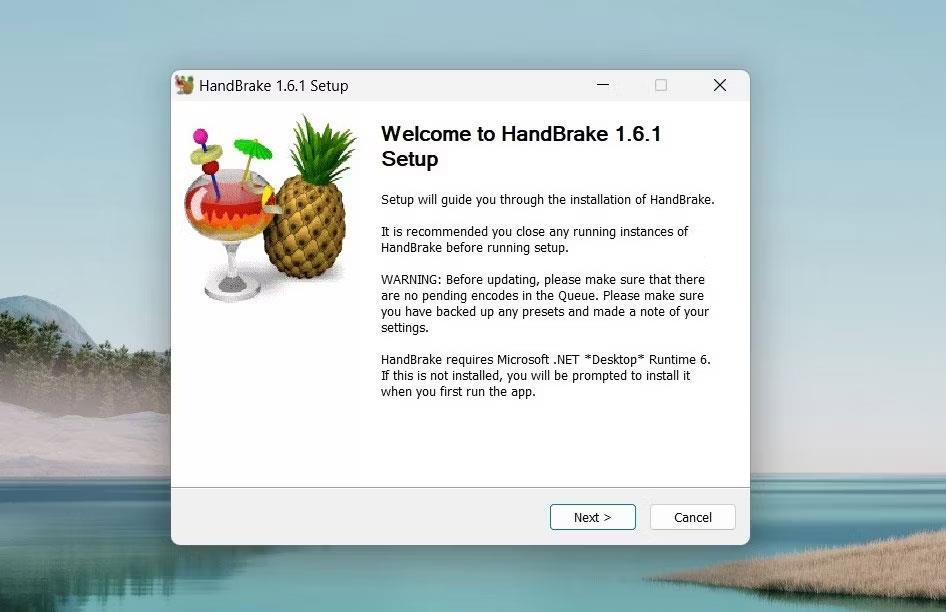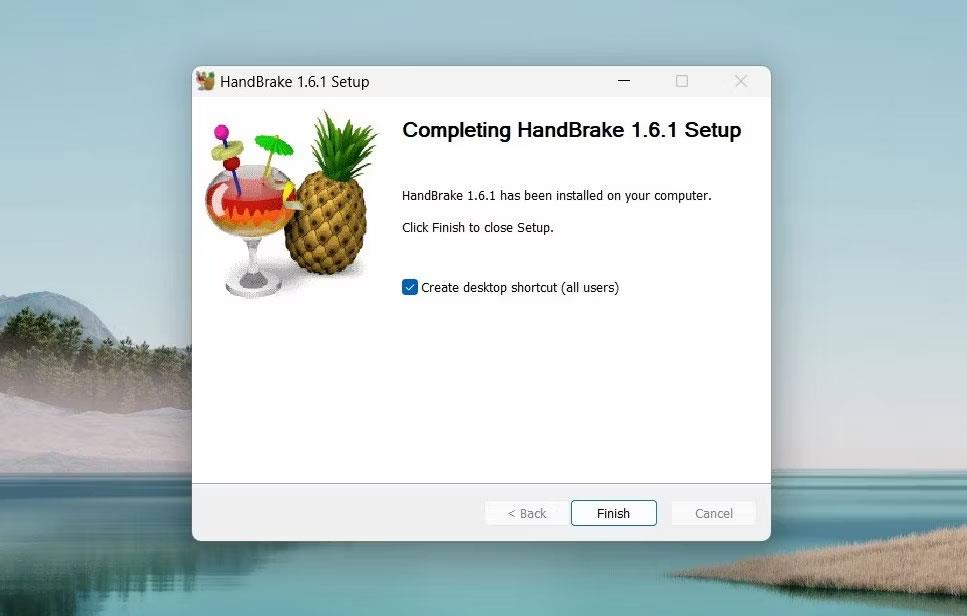Το HandBrake είναι ένα ισχυρό εργαλείο διακωδικοποίησης βίντεο γεμάτο με πολλές χρήσιμες λειτουργίες. Αυτό το εργαλείο μετατρέπει βίντεο από διάφορες μορφές πηγής σε MP4 ή MKV και αλλάζει το μέγεθός τους ανάλογα. Χρειάζεται χρόνος και προσπάθεια για να κατακτήσετε το HandBrake, αλλά μόλις το καταφέρετε, δεν θα κοιτάξετε ποτέ πίσω.
Ωστόσο, όπως κάθε λογισμικό, το HandBrake μπορεί να αντιμετωπίσει τεχνικά προβλήματα. Εάν αντιμετωπίζετε προβλήματα με το άνοιγμα του HandBrake στο σύστημα Windows, ανατρέξτε σε αυτόν τον οδηγό.
1. Ελέγξτε τις απαιτήσεις συστήματος
Εάν αντιμετωπίζετε προβλήματα με το άνοιγμα του HandBrake στον υπολογιστή σας με Windows, φροντίστε να ελέγξετε πρώτα τις απαιτήσεις συστήματος. Ο υπολογιστής πρέπει να πληροί ελάχιστες προϋποθέσεις υλικού και λογισμικού για να λειτουργεί σωστά το HandBrake. Ακολουθεί μια σύντομη επισκόπηση των απαιτήσεων συστήματος HandBrake:
- Επεξεργαστής : Επιλέξτε ένα σύστημα εξοπλισμένο με επεξεργαστή Intel Core i3 ή νεότερο. Επιπλέον, το AMD FX ή το APU 2014+ μπορούν να εξυπηρετήσουν αποτελεσματικά τη δουλειά.
- Μνήμη : Η ποσότητα της απαιτούμενης ελεύθερης μνήμης θα ποικίλλει ανάλογα με την ανάλυση βίντεο που διακωδικοποιείτε. Για βίντεο τυπικής ευκρίνειας (480p/576p), απαιτείται ελάχιστος αριθμός 512 MB. Το βίντεο υψηλής ευκρίνειας (720p/1080p) απαιτεί τουλάχιστον 1,5 GB και για τη διακωδικοποίηση βίντεο εξαιρετικά υψηλής ευκρίνειας (2160p 4K), βεβαιωθείτε ότι το σύστημά σας διαθέτει 4 GB ή περισσότερο ελεύθερη μνήμη.
- Μνήμη συστήματος : Η ίδια η εφαρμογή HandBrake απαιτεί τουλάχιστον 100 MB. Ωστόσο, θα πρέπει να έχετε διαθέσιμο χώρο αποθήκευσης 2 GB ή περισσότερο για την επεξεργασία και την αποθήκευση των νέων σας βίντεο.
- Ανάλυση οθόνης : Το σύστημά σας πρέπει να υποστηρίζει ελάχιστη ανάλυση οθόνης 1024x768. Εάν χρησιμοποιείτε κλιμάκωση εμφανίσεων, αυτό το αίτημα θα αυξηθεί αναλογικά.
Εάν το σύστημα Windows πληροί αυτές τις προδιαγραφές, το HandBrake θα λειτουργεί ομαλά.
2. Επανεκκινήστε τον υπολογιστή
Εάν οι απαιτήσεις συστήματος ταιριάζουν, επανεκκινήστε τον υπολογιστή σας με Windows και επανεκκινήστε το HandBrake. Αυτή η διαδικασία θα διαγράψει προσωρινά αρχεία και θα τερματίσει τις διαδικασίες παρασκηνίου που ενδέχεται να διακόψουν τη λειτουργία του HandBrake.

Αν και φαίνεται απλό, αυτό το πρώτο βήμα συχνά επιλύει το πρόβλημα, εξοικονομώντας σας από την ανάγκη περαιτέρω αντιμετώπισης προβλημάτων.
3. Δοκιμάστε να εκτελέσετε το HandBrake με δικαιώματα διαχειριστή
Το HandBrake απαιτεί δικαιώματα διαχειριστή για να εκτελέσει ορισμένες από τις λειτουργίες του. Επομένως, εάν η επανεκκίνηση του υπολογιστή σας δεν σας βοηθήσει, εκτελέστε το HandBrake με δικαιώματα διαχειριστή. Δείτε πώς:
- Πατήστε Win + D για πρόσβαση στην επιφάνεια εργασίας .
- Κάντε δεξί κλικ στο εικονίδιο HandBrake και επιλέξτε Εκτέλεση ως διαχειριστής .
- Εάν εμφανιστεί το UAC στην οθόνη, κάντε κλικ στο Ναι για να συνεχίσετε.
Αφού ακολουθήσετε αυτά τα βήματα, εκκινήστε το HandBrake και μετακωδικοποιήστε το βίντεο. Εάν λειτουργεί, τότε για να αποφύγετε αυτό το πρόβλημα στο μέλλον, ρυθμίστε την εφαρμογή να εκτελείται πάντα με δικαιώματα διαχειριστή στα Windows.
4. Ενημερώστε το HandBrake στην πιο πρόσφατη έκδοση
Εάν το πρόβλημα παραμένει και δεν μπορείτε να ανοίξετε το HandBrake, ενημερώστε την εφαρμογή στην πιο πρόσφατη έκδοση. Οι προγραμματιστές του HandBrake κυκλοφορούν τακτικά ενημερώσεις που διορθώνουν σφάλματα και βελτιώνουν την απόδοση.
Για να ενημερώσετε το HandBrake στην πιο πρόσφατη έκδοση, πραγματοποιήστε λήψη του αρχείου εγκατάστασης από τον επίσημο ιστότοπο. Δείτε πώς:
1. Κατεβάστε το HandBrake .
2. Στη συνέχεια, μεταβείτε στο φάκελο "Λήψεις" ή στην τοποθεσία που ρυθμίσατε για λήψη.
3. Κάντε διπλό κλικ στο αρχείο του προγράμματος εγκατάστασης για να εκκινήσετε τον οδηγό ρύθμισης HandBrake. Εάν σας ζητηθεί, κάντε κλικ στο Ναι .
4. Μπορεί να εμφανιστεί ένα παράθυρο που σας ζητά να επιβεβαιώσετε την ενέργεια. Κάντε κλικ στο Yes και ακολουθήστε τις οδηγίες στον οδηγό εγκατάστασης. Απλώς κάντε κλικ στο κουμπί Επόμενο μερικές φορές και, στη συνέχεια, επιλέξτε Εγκατάσταση .
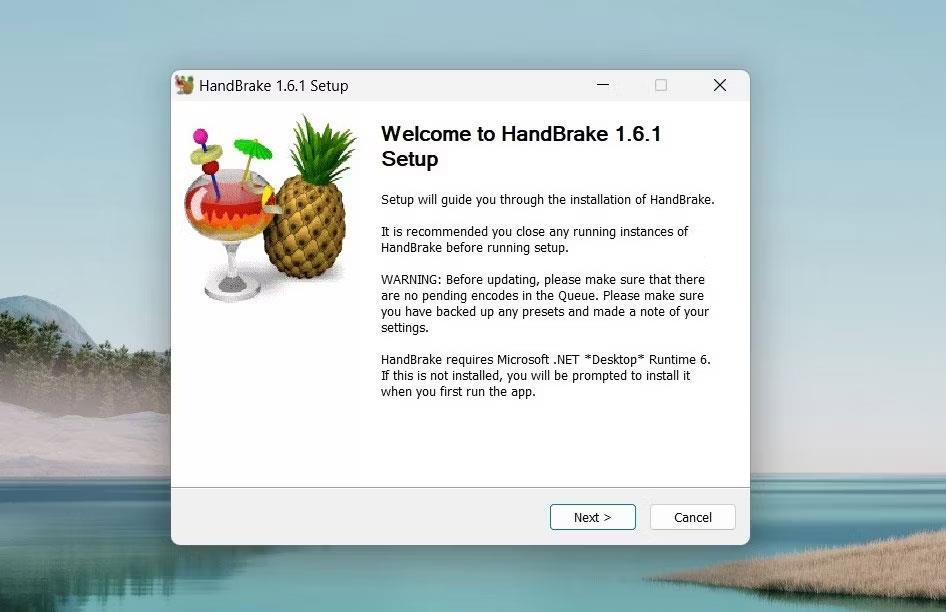
Εγκαταστήστε το HandBrake
5. Μόλις ολοκληρωθεί η εγκατάσταση, ενδέχεται να λάβετε ένα μήνυμα για να δημιουργήσετε μια συντόμευση. Βεβαιωθείτε ότι αυτό το πλαίσιο είναι επιλεγμένο και, στη συνέχεια, κάντε κλικ στο κουμπί Τέλος .
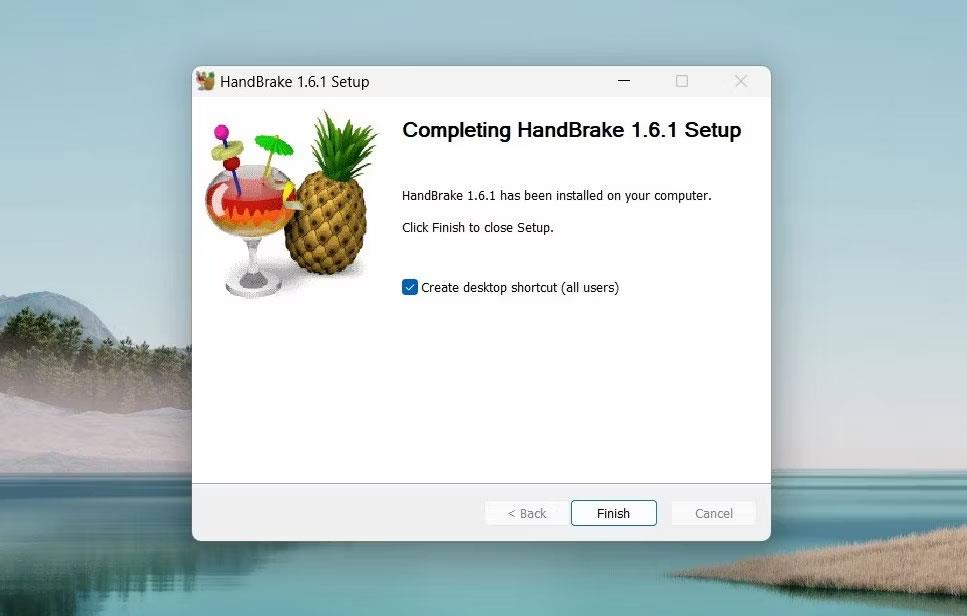
Ολοκληρωμένη εγκατάσταση του HandBrake
Αφού εκτελέσετε την παραπάνω διαδικασία, εκκινήστε το HandBrake και ελέγξτε αν λειτουργεί.